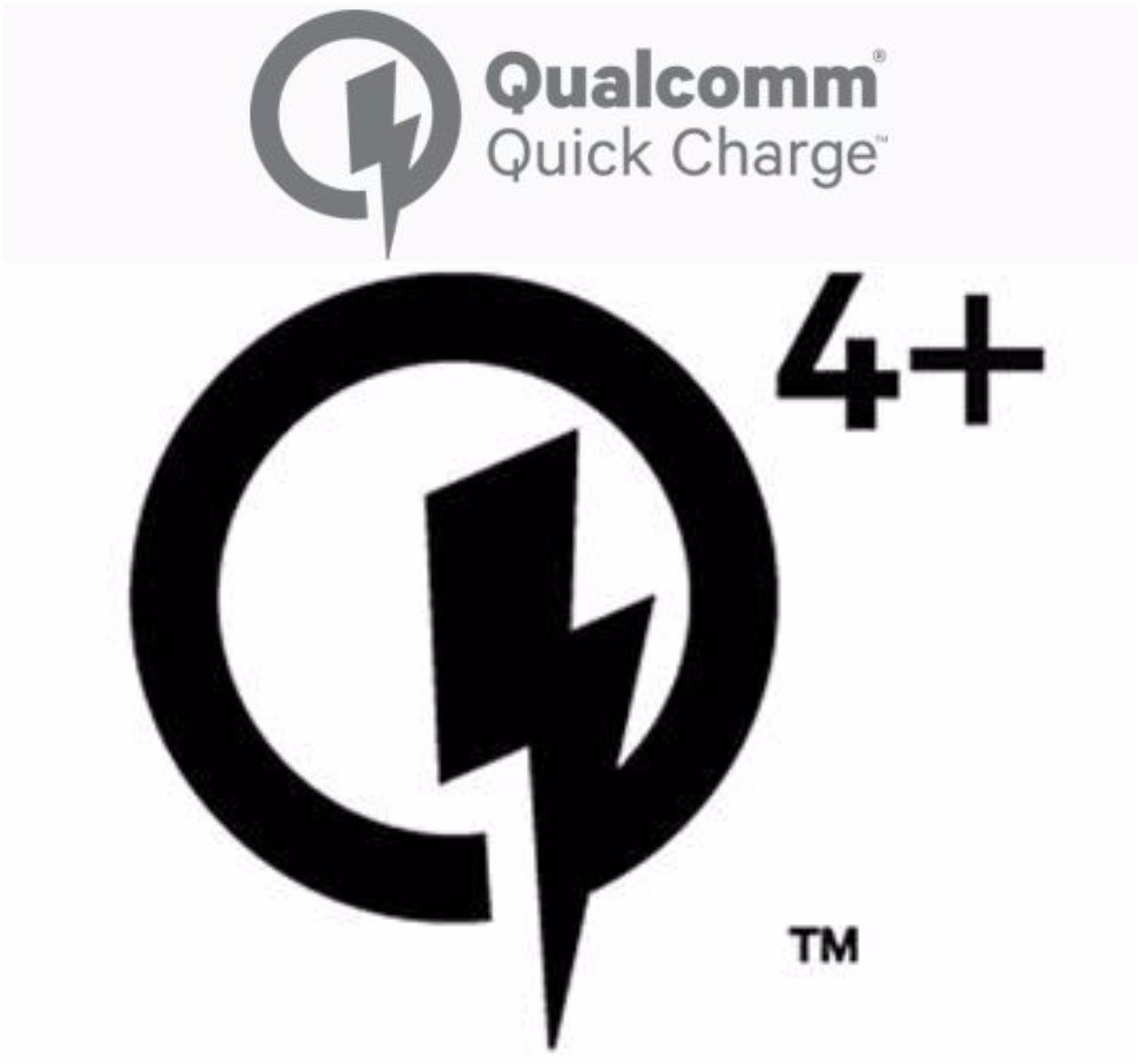Inilunsad ng Apple Inc. ang pinakahihintay iOS 9 I-update para sa mga iPhone at iPad sa buong mundo. Ang mga gumagamit ng Apple sa buong mundo ay naghihintay para sa bagong pag-update na ito sa tunay na mahabang panahon. Bago mailabas ang isang pag-update para sa pag-download nasuri ito at nasubok para sa lahat ng mga error at bug. Tulad ng nangyayari sa halos lahat ng mga pag-update, habang sinubukan ng mga gumagamit na mag-download ng mga pag-update sa kanilang mga iOS device nakaranas sila ng mga error at nasagasaan.
[stbpro id = ”alerto”] Tip: 5 Mga Pinakamahusay na Aplikasyon upang Mag-record ng Mga Time Lapse na Video sa Android, iOS at Windows Phone [/ stbpro]
Narito ang ilang mga problema at kung paano ayusin ang mga ito.
Nabigo ang Problema sa Pag-update ng Software

Ang error na nakaranas ng karamihan sa mga gumagamit habang sinusubukang i-download at mai-install ang pinakabagong iOS 9 ng Apple Inc. ay ang Nabigo ang Pag-update ng Software error na kung saan ay medyo nakakainis mismo. Karamihan sa mga gumagamit na nakuha ang hindi kanais-nais na mensahe ng Nabigo ang Pag-update ng Software ay gumagamit ng mas matandang mga modelo ng mga iPhone at iPad .
Habang ang mga gumagamit ng iPhone at iPad sa buong mundo ay nagsisiksik na mag-download ng iOS 9 nang sabay-sabay, ang mga server ng Apple Inc. ay labis na karga at nabigo ang pag-update pagkatapos ng ilang minuto sa pag-download sa mga aparato bumabalik sa mas matandang iOS 8 . Ang paglunsad ng mga update sa milyun-milyong mga aparato sa buong mundo ay nangangailangan ng maraming bandwidth at ang mga server ng Apple Inc. ay nasa ilalim ng napakalaking presyon dahil sa bilang ng mga gumagamit na sumusubok na i-download ang pinakabagong pag-update.
Sinasabi na narito kung paano ayusin ang Nabigo na Error sa Pag-update ng Software.
Ang unang pamamaraan ay upang patuloy na subukang paulit-ulit hanggang sa magtagumpay kang mag-download at mai-install ang update. Maaari kang maghintay ng kaunting oras at subukang i-download muli ang pag-update. Nakakatampo ito ngunit marahil maaari kang makakuha ng masuwerteng at matagumpay na mai-download at mai-install ang pag-update. Kung hindi ka komportable na subukan ang pamamaraang ito o nais na pumunta sa dating paaralan pagkatapos ay mayroon ding ibang pamamaraan.
Ang pangalawang pamamaraan hinihiling sa iyo na manu-manong i-download ang pag-update ng iOS 9 sa iPhone o iPad at i-update ito sa pamamagitan ng iTunes . Narito kung paano ito gawin nang manu-mano.
- Kailangan mong i-unplug ang lahat ng mga panlabas na aparato na nakakonekta sa iyong computer.
- I-restart ang iyong computer at ang iyong iOS device.
- Ikonekta ang iyong aparato sa iOS sa computer at subukang i-update ito muli.
Ang manu-manong pag-update ay palaging mas mahusay kaysa sa mga over-the-air (OTA) na pag-update at nai-save ka ng maraming pagsisikap.
Natigil ang aparato sa Swipe upang i-upgrade ang problema sa screen
Kung ang iyong aparato nagyeyel o makaalis sa dialog ng Swipe to Upgrade pagkatapos ay maaari mong lakas ang iyong iOS aparato upang i-reboot upang mapupuksa ang hindi tumutugon na Swipe upang mag-upgrade ng error. Narito kung paano ayusin ang problemang ito.
- Pindutin nang matagal ang pindutan ng pagtulog / gising at ang pindutan ng Home ng 10 segundo hanggang sa makita mo ang logo ng Apple.
- Ang pag-unplug ng aparato mula sa computer ay nagtrabaho para sa ilang mga gumagamit ngunit maaari o hindi ito gumana para sa iyo.
Problema sa Wi-Fi
Matapos ang pag-upgrade sa pinakabagong iOS 9 maraming mga gumagamit ang nakatagpo ng hindi gumana ang nasirang Wi-Fi o Wi-Fi na problema .
Upang ayusin ito ang kailangan mo lang gawin ay upang i-reset ang Mga Setting ng Network sa iyong Device.
Mag-navigate sa Mga Setting> Pangkalahatan> I-reset> I-reset ang Mga Setting ng Network.
Ang buong proseso ng pag-reset ng mga setting ng network ay tatagal ng ilang minuto. Pagkatapos nito ay makakonekta ka muli sa Wi-Fi nang walang anumang mga isyu.
Apps na Hindi Gumagawa ng Suliranin
Kung pagkatapos mag-upgrade sa iOS 9, alinman sa iyong app ay hindi gumagana pagkatapos ay maaari mong gawin ang sumusunod.
- Suriin kung magagamit ang isang pag-update para sa app. Kung mayroong pagkatapos ay i-update ang app at suriin muli.
- Kung ang pagtulong sa app ay hindi makakatulong sa gayon maaari mong subukang muling i-install ang app.
Inaasahan namin na maiayos nito ang mga isyu na nauugnay sa iyong app.
[stbpro id = ”download”] Inirekomenda: 12 Bagong Tampok ng iOS 9 Ipinahayag sa WWDC 2015 [/ stbpro]
Konklusyon
Bago i-upgrade ang iyong iOS aparato sa iOS 9 siguraduhing nai-backup mo ang lahat ng mahalagang data sa iyong telepono upang mapanatili ang ligtas na data kung sakaling magkaroon ka ng isang problema sa panahon ng proseso ng pag-upgrade o kailangan mong i-reset ang iyong aparato. Palaging mas mahusay na i-backup at itago ito sa isang ligtas na lugar upang maibalik mo ito kung sakaling may mali.
Mga Komento sa Facebook


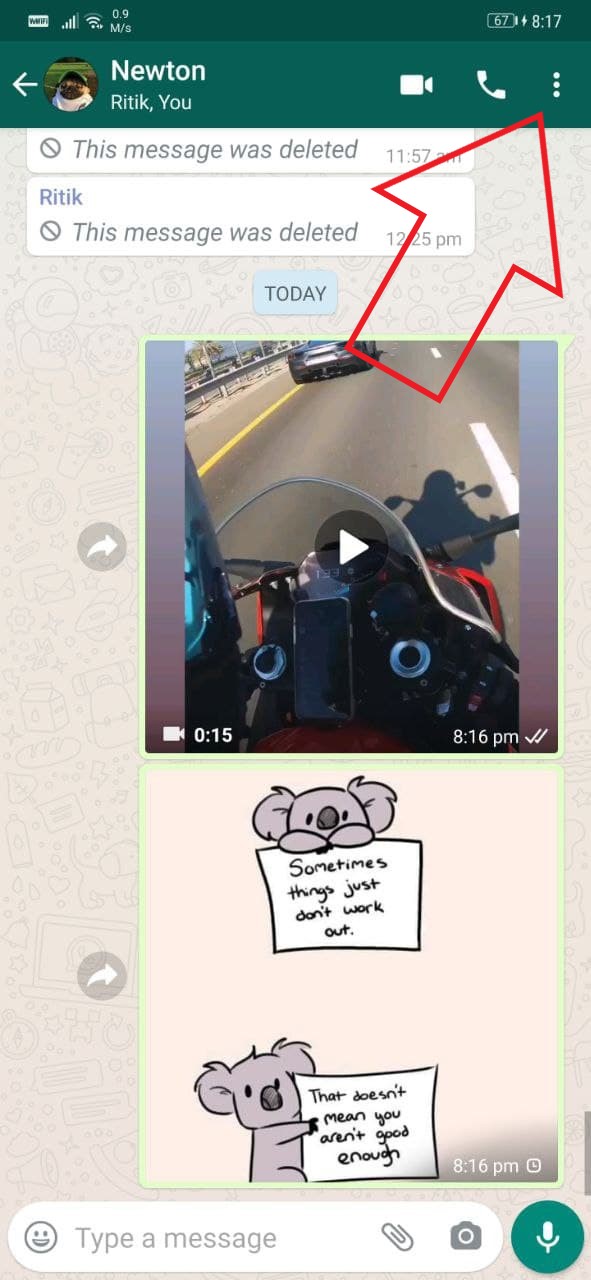


![8 Paraan para I-disable ang YouTube Shorts [App at Web] - Mga Gadget na Gagamitin](https://beepry.it/img/other/46/8-ways-to-disable-youtube-shorts-app-and-web-gadgets-to-use-1.jpg)